Данас многи корисници свакодневно воде своје омиљене игре на својим рачунарима. Као што знате, свака таква апликација троши одређену количину системских ресурса. Понекад треба да сазнате шта се тачно догађа током играња. Такво надгледање омогућава праћење стања компонената и откривање које од њих је слаба карика. Постоји много посебних програма који вам омогућавају да се носите са овим задатком, а данас желимо да разговарамо о најпопуларнијим и најпогоднијим.
ФПС Монитор
Наравно, пре свега бих желео да разговарам о најбољем софтверу из свог сегмента. Данас је овај софтвер ФПС Монитор. Креирали су га домаћи програмери и дистрибуирали су га бесплатно. Постоји и премиум верзија, након чије се куповине уклања натпис на екрану, а појављује се још готових сцена за избор. ФПС Монитор је у стању да прикаже апсолутно све информације о компонентама које вас занимају. То укључује бројач сличица у секунди, температуру свих уређаја, оптерећење у процентима и мегабајтима, као и херцеве процесора, видео картице и РАМ-а. Интерфејс ФПС Монитор је у потпуности на руском језику, тако да не би требало бити проблема са разумевањем. Што се тиче подешавања монитора, она заслужује посебну пажњу, о чему ћемо размотрити у следећем пасусу.
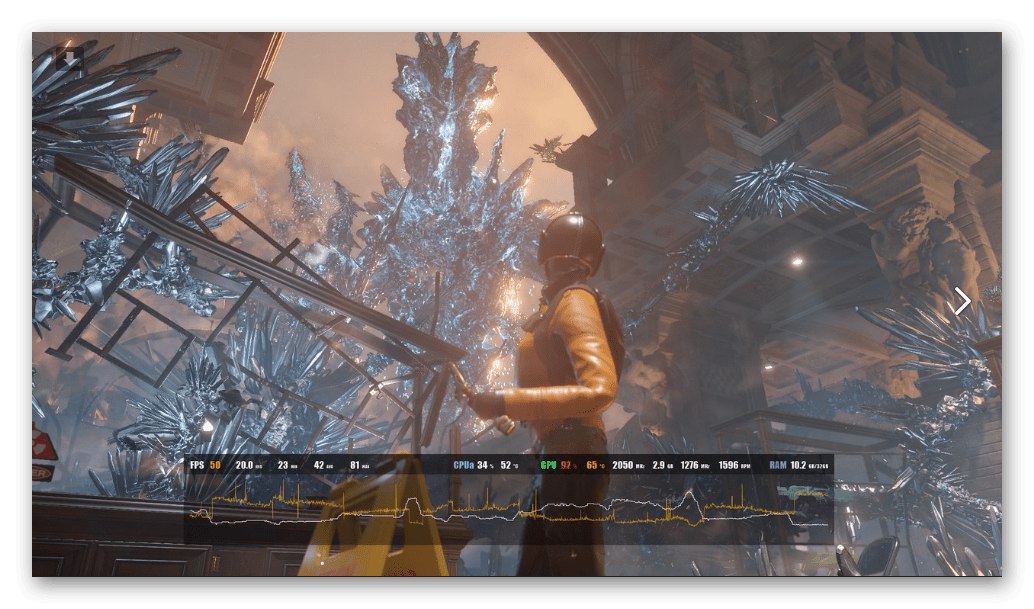
Програмери дотичног програма учинили су све да линије монитора изгледају што атрактивније у игри. Ово је превасходно било усмерено на стримере и рецензенте који гледаоцима треба да покажу показатеље учинка. Међутим, обичним корисницима ће се свидети и огроман скуп поставки изгледа. Овде можете поставити неколико различитих опција за приказ терета, конфигурисати динамичке графиконе који ће узимати индикаторе у сваком временском интервалу који је унапред задао корисник. Поред тога, приказане информације се такође уређују, на пример, неко не треба да приказује оптерећење РАМ-а, тако да се овај ред може лако уклонити. Препоручујемо вам да се упознате са осталим функцијама ФПС монитора одмах након преузимања апликације на рачунар.
НЗКСТ ЦАМ
НЗКСТ ЦАМ је још један бесплатан програм за надгледање система за игре. Основне информације приказују се у главном прозору. Сваки параметар се рашчлањује у засебне испуњене кругове. Ниво попуњености је одговоран за оптерећење или количину утрошених ресурса, што зависи од врсте приказаних информација. ЦАМ садржи податке о температури и радном оптерећењу процесора, видео картице, а такође приказује укупну количину потрошене РАМ меморије и стање чврстих дискова. Постоје и два одвојена прозора са напредним информацијама. Тамо ћете наћи очитавања напона, фреквенције и температуре, од минималног до максималног. Од додатних опција треба напоменути одељак "Скупштина"... Овде можете сазнати све о својим компонентама.
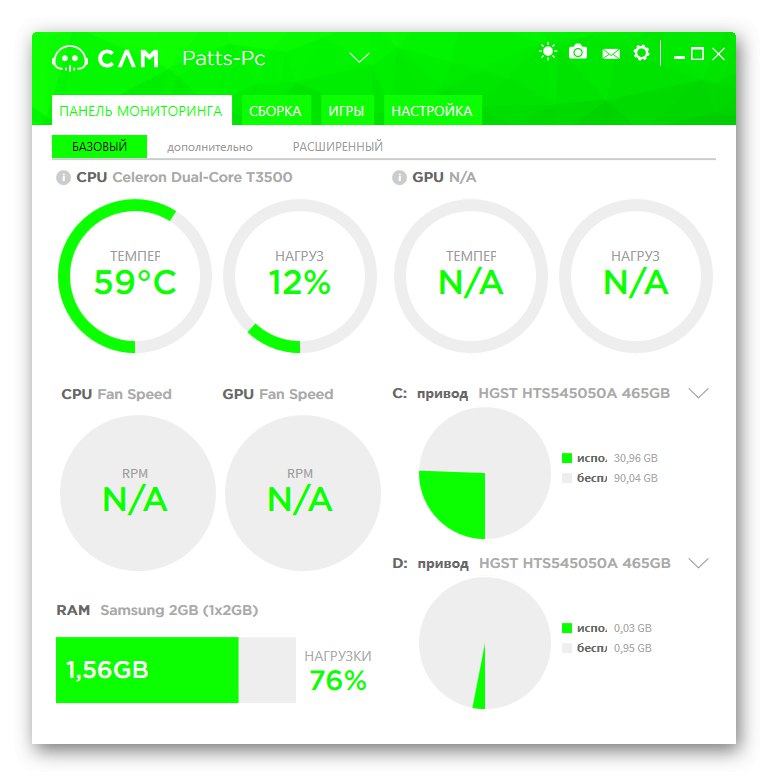
Сада додирнимо тему прекривача која се приказује током игре. Пре покретања апликација, обавезно је конфигуришите тако да се на екрану приказују само потребни индикатори. За то се користи једноставан едитор. У њему можете проверити ставке или, обратно, уклонити их ако нема потребе за приказом. У истом менију се мења положај прекривача, боја фонта и његова величина. Све ово ће вам омогућити да креирате оптималне параметре приказа, чинећи процес надгледања система у апликацијама угодним за вас. Поред тога, постоји и прилагодљиви систем обавештавања. Ако га омогућите, добићете поруке да је температура или оптерећење пегле достигло критичне вредности. Сами критични подаци се уређују појединачно.
МСИ Афтербурнер
Мање уобичајени, али мултифункционални програм МСИ Афтербурнер првобитно је створен за оверцлоцкинг рачунарског хардвера, а као помоћну опцију програмери су додали алат за надзор који ради као прекривач у апликацијама. Сада је то пуноправна самостална функција коју користе чак и они корисници који не желе да оверклокују своје повезане уређаје. Популарност је стекао захваљујући бројним уграђеним поставкама монитора и изгледу, тако да ће сваки корисник дефинитивно моћи да изабере идеалну конфигурацију за себе. Постоји руски језик интерфејса, који ће вам помоћи да још брже разумете сваку тачку. Међутим, услужни програм одговоран за прилагођавање изгледа још није преведен, али овде се све ради на интуитиван начин.
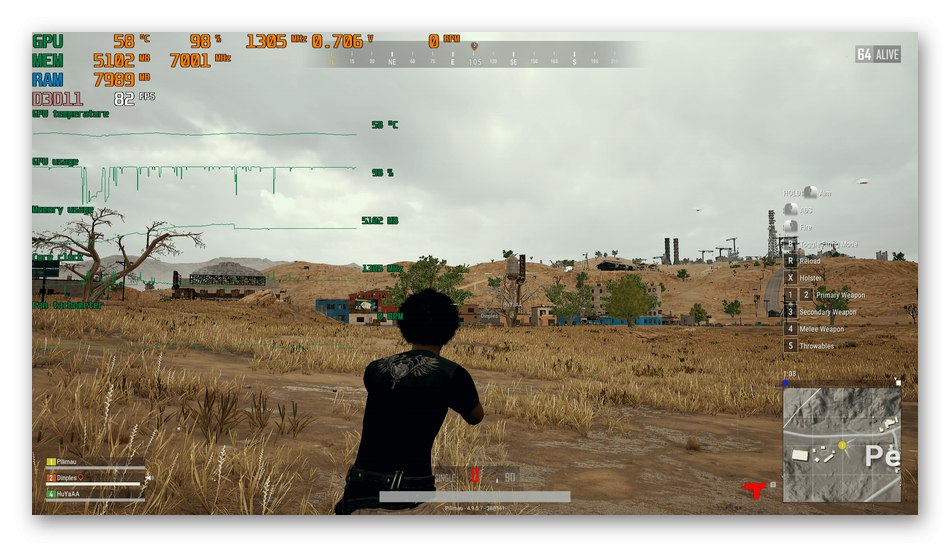
Разговарајмо о информацијама које можете сазнати док надгледате метрику у играма. Прво подесите оптималну брзину освежавања за ваше сензоре. Што је већи, то ће се чешће вршити мерења. Затим означите поља поред ставки одговорних за приказивање линија. Информације о температурама и оптерећењима на процесору, видео картици и РАМ меморији доступне су за приказ. Поред тога, број приказаних језгара је такође подешен за процесор. Поставите себи ограничења индикатора и подесите вредност расподеле по колонама. Када пређете на напредне параметре, приказује се прозор софтвера назван РиваТунерслужи за промену изгледа. Овде можете да конфигуришете општи стил графикона, бацајте сенке, боје и величине налепница. Након завршетка уређивања свих параметара, сачувајте свој профил и покрените апликацију за тестирање.
Дктори
Нажалост, сада на Интернету постоји ограничен број одговарајућих програма који приказују све потребне информације. Три горе наведене опције су најпопуларнији и најприкладнији алат за постизање вашег циља. Следећи је Дктори. Главна сврха овог софтвера је снимање снимака екрана и бележење онога што се дешава на екрану. Да бисте то урадили, овде су све потребне опције које вам омогућавају да креирате прелиминарну конфигурацију уређаја и конфигуришете тачно снимање. Поред свих ових параметара, постоји и мали прекривајући панел који приказује само најосновније информације: бројач кадрова и радно оптерећење видео картице. Препоручујемо да обратите пажњу на Дктори само за оне кориснике који су заинтересовани за преглед минималног скупа предмета док тестирају рачунар у играма.
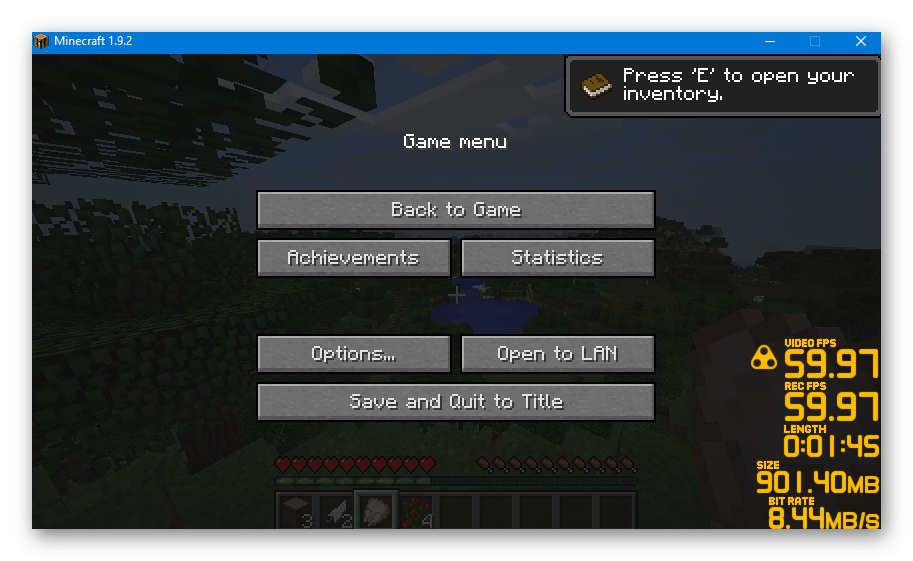
Дктори је бесплатан, али има и верзију која се плаћа, која нема посебне карактеристике, јер је створена искључиво за оне који желе да подрже софтвер. Не постоји ни руски језик интерфејса, али чак и уз минималну базу знања енглеског језика, лако можете да откријете присутне параметре.
Преузмите Дктори са званичне веб странице
ГеФорце Екпериенце
Претпоследње решење, о којем желимо да разговарамо у данашњем чланку, погодно је само за приказивање ФПС-а у играма. ГеФорце Екпериенце радиће искључиво на НВИДИА графичким картицама, тако да власници других графичких адаптера могу једноставно прескочити овај преглед јер неће моћи покренути софтвер. ГеФорце Екпериенце има засебан алат под називом СхадовПлаи. Дизајниран је за покретање емисија уживо, прављење снимака екрана и снимање видео записа са екрана. У подешавањима овог режима постоји неколико опција преклапања које вам омогућавају да прикажете коментаре, број гледалаца и бројач кадрова. Када гледате статус перформанси, занимаће вас само последња ставка, јер су све остале намењене управо стримингу.
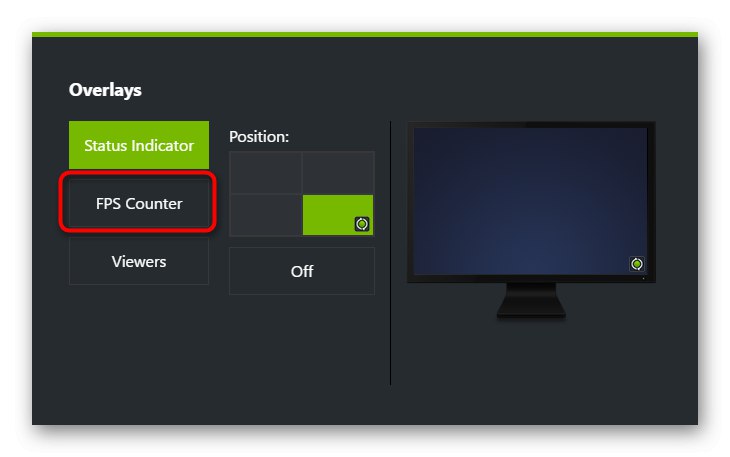
Фрапс
Последњи представник овог материјала такође је усмерен на снимање видео записа са екрана, али се Фрапс већ дуги низ година етаблирао међу играчима због једине функције приказивања броја кадрова у играма.Тајна Фрапс-а је да практично не учитава систем током активног рада, што значи да ће ФПС индикатор бити што тачнији са грешком од само неколико оквира. Нажалост, у Фрапс-у за сада нема корисних поставки преклапања и мало је вероватно да ће се појавити у будућности, због чега је на последњем месту на нашој листи. Ако сте заинтересовани за друге функције Фрапс-а, предлажемо да се са њима упознате у детаљном прегледу на нашој веб страници користећи доњу везу.
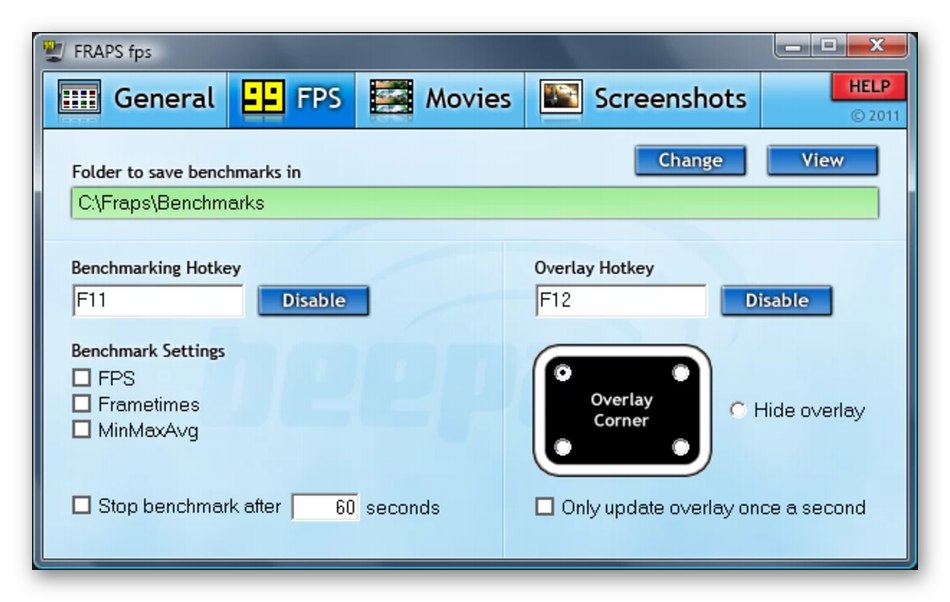
Данас сте сазнали за неколико решења доступних за праћење стања система у апликацијама. Нажалост, сада не постоји огроман избор универзалних програма који могу пружити апсолутно све информације од интереса. Међутим, међу наведеним решењима, сваки корисник ће моћи да пронађе оптимално за себе, како би увек био свестан показатеља перформанси хардвера у играма.